Assinatura digital dos prontuários no HiDoctor NET
Assim como no software para desktop, o HiDoctor® NET permite assinar digitalmente seus prontuários para arquivamento e segurança, garantindo integridade e autenticidade dos registros feitos por você.
Para assinar um prontuário no HiDoctor NET, o médico deve possuir um certificado digital A3 ICP-Brasil em nuvem fornecido pela Bird ID ou pelo Valid/VIDaaS.
Quais os benefícios?
- Assinatura de cada registro individualmente ou de todo o prontuário
- Registros assinados são sincronizados entre seus dispositivos
- Autenticação temporal do registro
O que pode ser assinado?
Os dados pessoais do paciente e os registros clínicos como Anamneses, Consultas e retornos e também os Textos do paciente (receita, atestado, pedido de exame, etc). As fichas que podem ser assinadas apresentam, no topo, o botão .
Após assinados, os registros clínicos são bloqueados para alteração, mas a ficha de dados pessoais pode ser editada normalmente e reassinada posteriormente, se necessário.
Como assinar prontuários?
Para assinar um prontuário, você já deve estar com o aplicativo do seu certificado digital (Bird ID ou VIDaaS) instalado e ativo.
E então, com o prontuário do paciente aberto, clique no botão Assinatura digital, no menu lateral, ou no botão na ficha que deseja assinar.
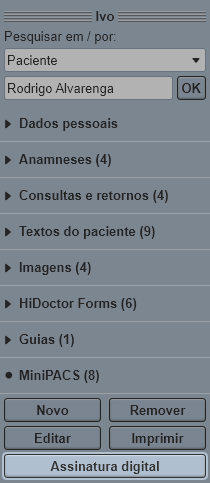
A tela de assinatura digital do prontuário será aberta com uma lista de todos os registros do paciente disponíveis para assinatura:
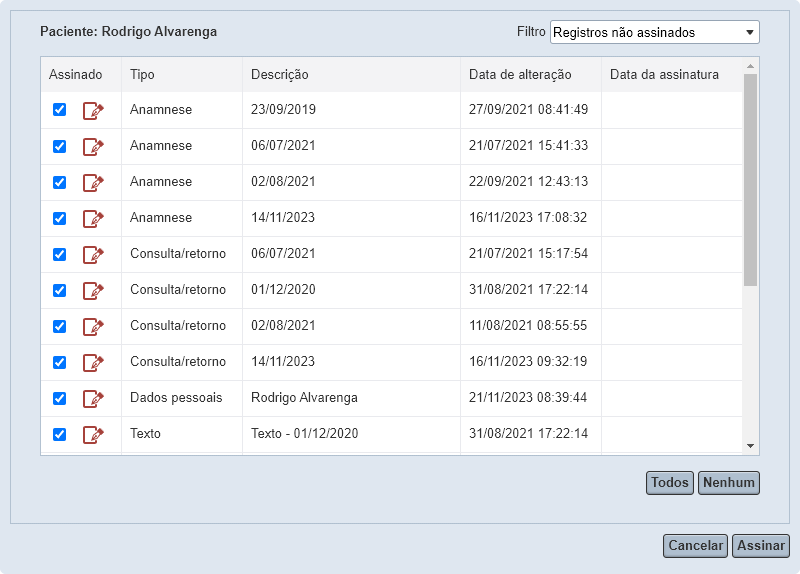
Nesta tela você pode selecionar quais registros serão assinados. Para iniciar o processo de assinatura, clique em Assinar.
Selecione o provedor de certificado digital que você usará.
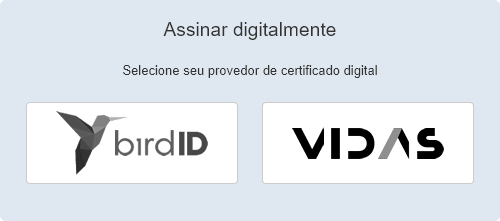
Em seguida, siga os passos de autenticação solicitados pelo seu provedor de certificado digital.
Status e detalhes da assinatura
A cor do ícone indica o status da assinatura: fichas assinadas apresentam o ícone verde enquanto fichas que ainda não foram assinadas apresentam o ícone em vermelho .
Para ver todas as assinaturas de um prontuário, clique no botão Assinatura digital, no menu lateral. Também é possível usar os filtros para identificar os registros assinados e pendentes.
Você pode ver os detalhes do registro assinado clicando no botão Ver Assinatura.
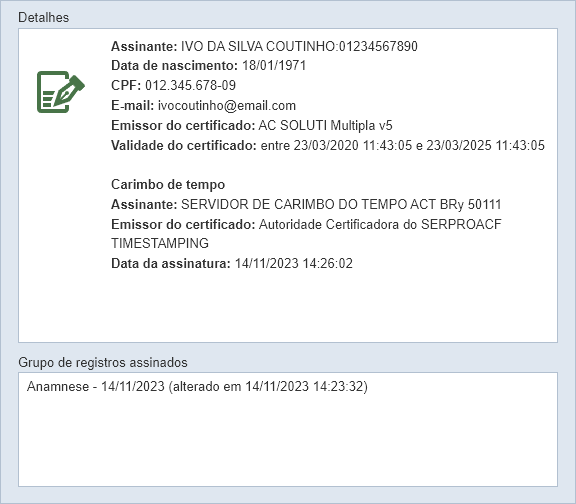
Carimbo de tempo
Para adicionar um carimbo de tempo nas assinaturas feitas pelo HiDoctor NET, acesse o menu Especial > Configurações > Assinatura digital e selecione a opção Adicionar carimbo de tempo.
Em poucos passos você configura seu carimbo de tempo:
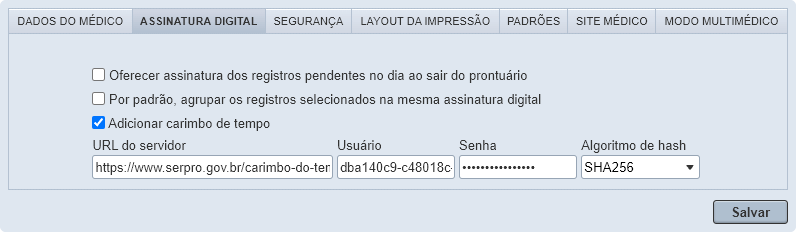
- Adicione a URL do servidor do carimbo
- Informe seu usuário e senha
- Se houver necessidade de definir um algoritmo de hash específico, conforme instruções da autoridade certificadora, selecione no campo correspondente. Caso contrário, não é necessário alterar o valor neste campo.
Lembrete para assinar registros pendentes do paciente
Você pode configurar o HiDoctor para lembrar de assinar o prontuário quando houver registros pendentes no prontuário aberto. Assim, quando você abrir outro prontuário ou fechar o HiDoctor, o programa mostrará uma tela com os registros não assinados daquele atendimento:
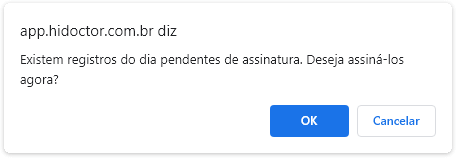
Para configurar este lembrete, acesse o menu Especial > Configurações > Assinatura digital. Em seguida, marque a opção Oferecer assinatura dos registros pendentes no dia ao sair do prontuário.








